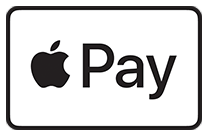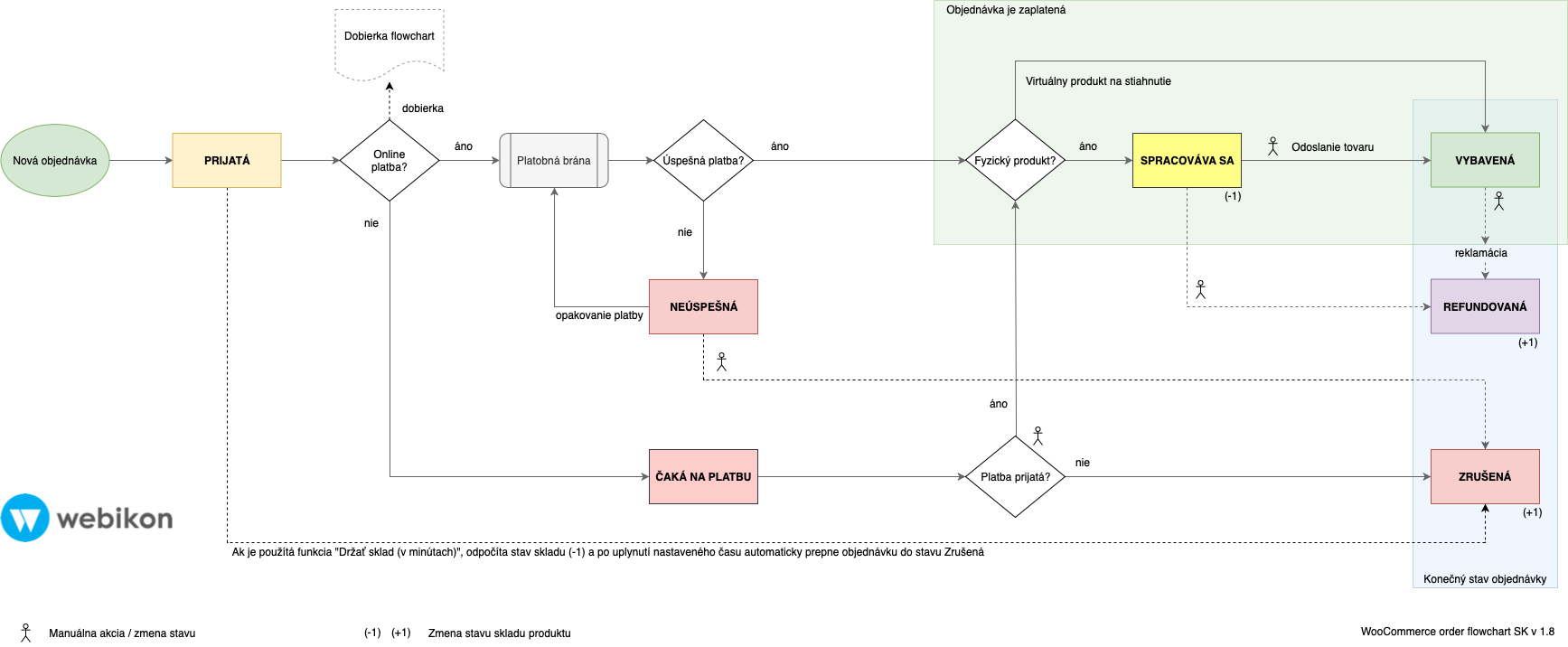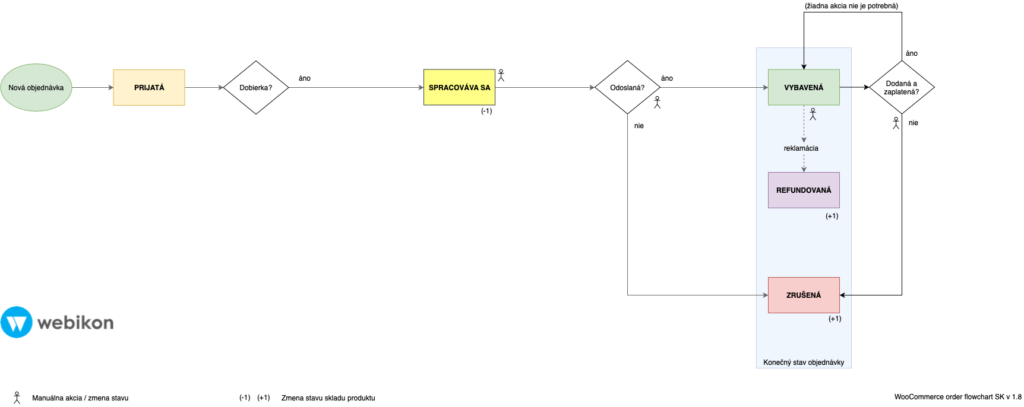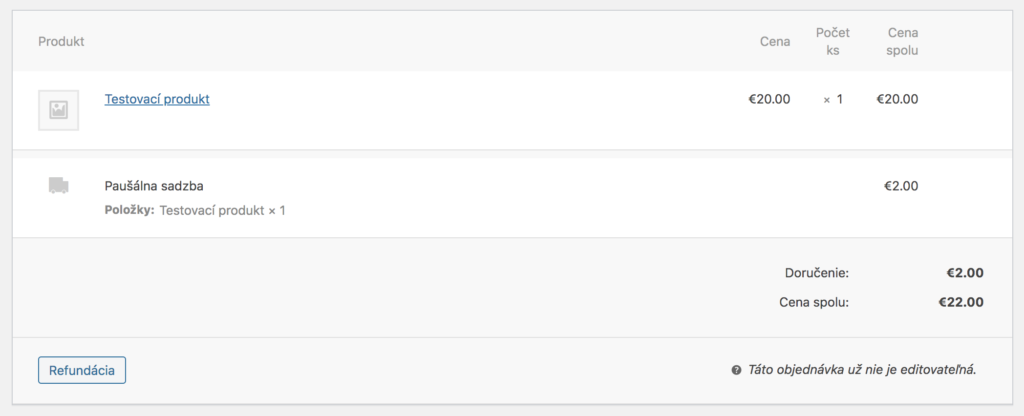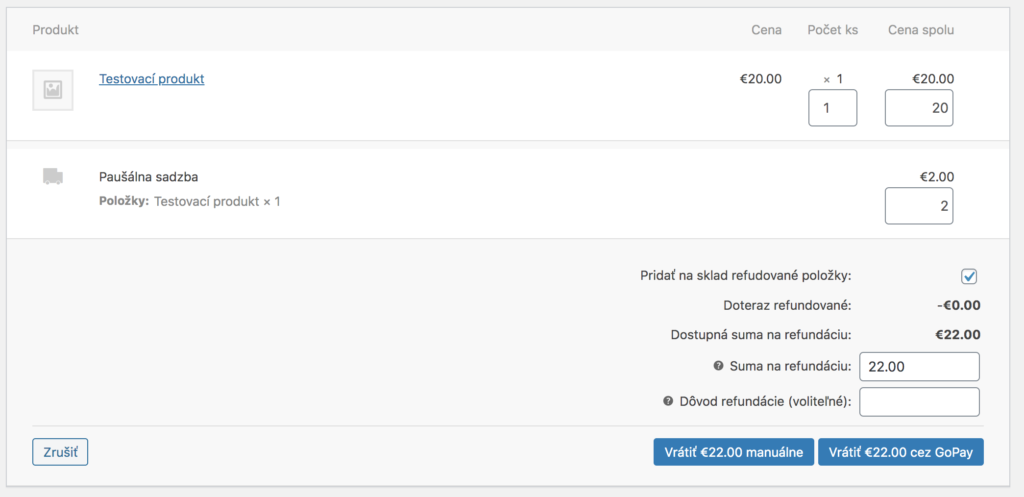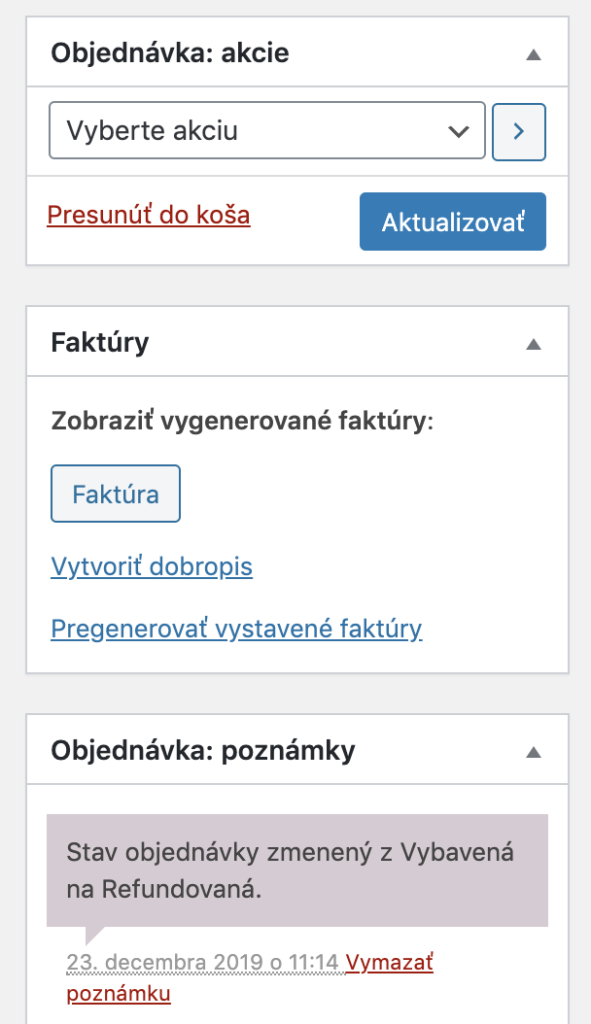Do pluginu Tatra banka ComfortPay sme vo verzii 1.1 pridali novú funkcionalitu, ktorá umožňuje zákazníkovi uloženie platobnej karty pre ďalšie nákupy v eshope.
Služba ComfortPay od Tatra banky je určená pre spoločnosti, ktoré opakovane inkasujú platby platobnou kartou od svojich zákazníkov. Platby môžu byť s pravidelnou alebo nepravidelnou frekvenciou, v rovnakej výške alebo s premenlivou sumou.
V plugine Tatra banka ComfortPay môžete využiť dve základné možnosti použitia opakovaných platieb.
Prvou možnosťou sú opakované platby cez funkciu Zapamätať kartu. Zákazník si pri prvom nákupe môže zvoliť, aby sa jeho platobná karta uložila v zabezpečenom systéme Tatra banky.
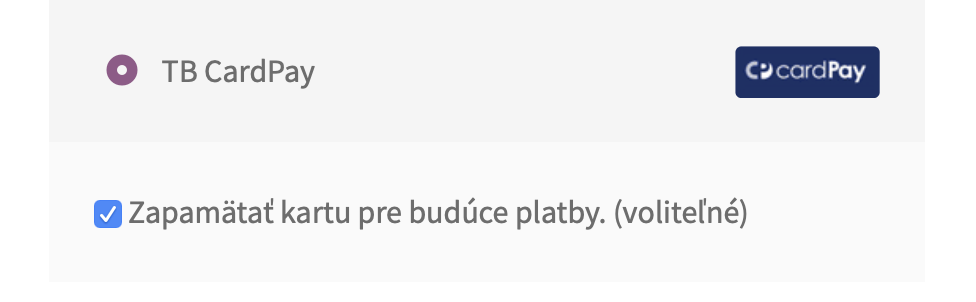
Pri opätovnom nákupe bude mať zákazník k dispozícii možnosť zvoliť použitie uloženej platobnej karty a bude môcť dokončiť nákup bez toho, aby musel opätovne vypĺňať údaje z platobnej karty.
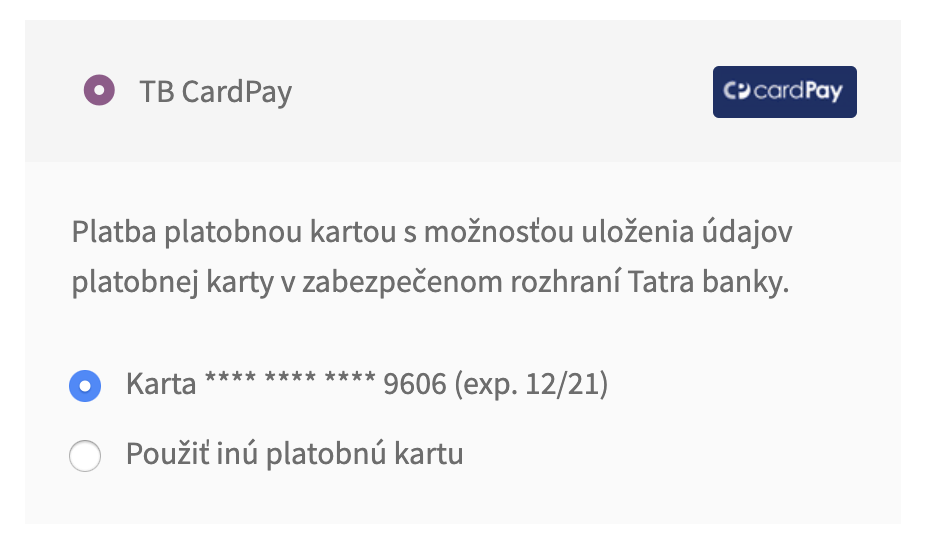
Zároveň má možnosť použiť inú ako zapamätanú kartu a túto prípadne tiež zapamätať.
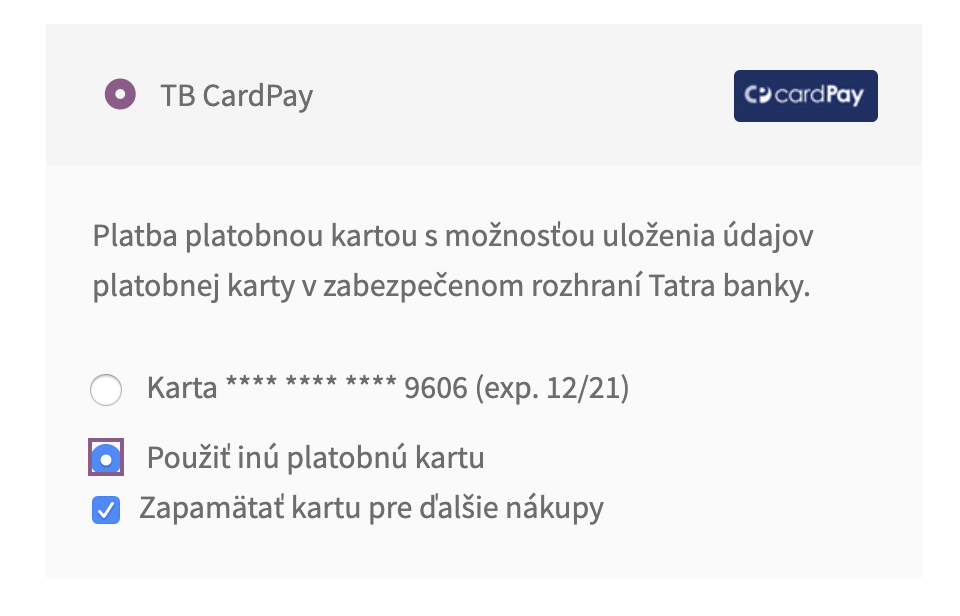
Druhou možnosťou sú automatické platby za predplatné, či už s pravidelnou alebo nepravidelnou frekvenciou. V tomto prípade budete potrebovať navyše k pluginom CardPay a ComfortPay aj plugin WooCommerce Subscriptions, ktorý Vám umožní manažovať predplatné a iniciovať platby na obnovenie predplatného.
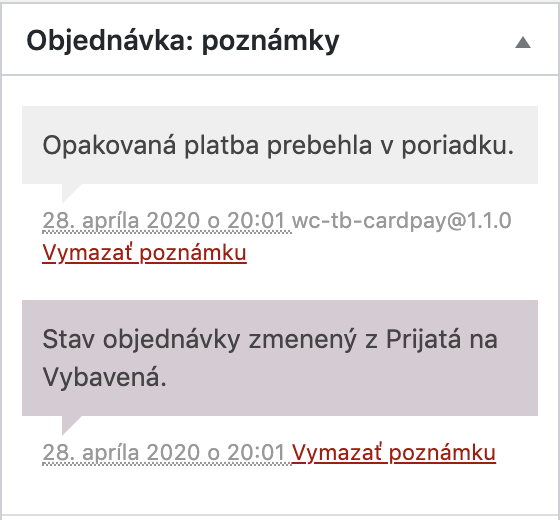
Plugin ComfortPay zobrazuje aj detaily uloženej karty (posledné štvorčíslie a dátum expirácie) a možnosť kartu odobrať alebo zapamätať inú kartu (v procese nákupu).
Obdobnú funkcionalitu plánujeme pridať aj do ostatných platobných brán, v ktorých takúto možnosť prevádzovateľ ponúka.
Ak máte záujem o ComfortPay, informujte sa o podmienkach využívania služby v Tatra banke. Zároveň si overte u poskytovateľa hostingu, či môžete mať statickú IP adresu, nakoľko Tatra banka vám umožní využívanie tejto služby len pre konkrétnu IP adresu servera.